电脑的cd盘怎么打开 为什么电脑光驱无法打开
更新时间:2024-01-24 12:53:15作者:xtang
在当今数字化时代,电脑已经成为我们生活中不可或缺的工具之一,随着科技的不断进步,我们往往面临着各种电脑问题。其中一个常见的问题就是电脑光驱无法打开的情况。当我们想要打开电脑的CD盘时,却发现光驱毫无反应,这不仅让我们感到困惑,也给我们的使用体验带来了一定的困扰。为什么电脑光驱无法打开呢?让我们一起来探究一下这个问题的原因和解决方法。
方法如下:
1.如果是笔记本式电脑,一般键盘最右侧都有一个按钮。在图中位置,只要按一下,稍作等待就会弹出来。
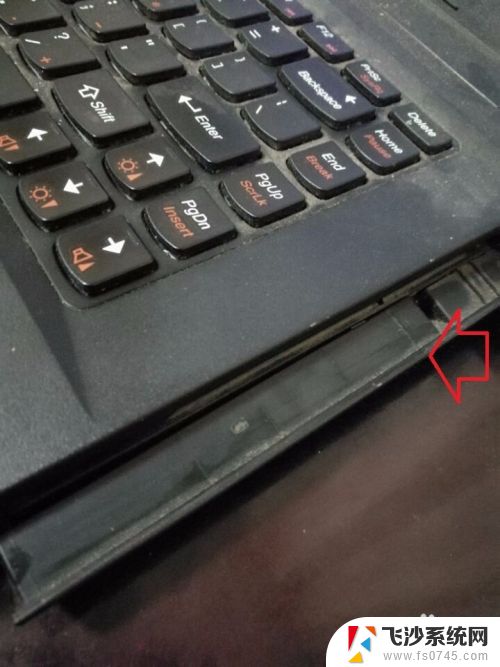
2.如果是台式的:通过手动点鼠标打开“计算机”(xp的为“我的电脑”)。
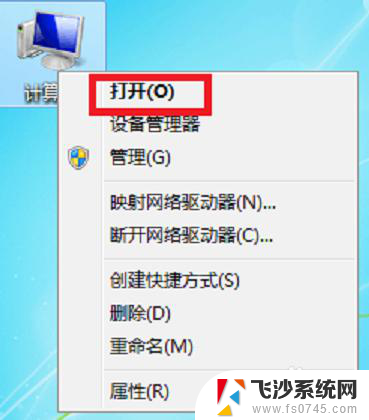
3.在打开的页面里中底部,找到DVD和CD字样的“驱动器”。双击左键就会提示会有弹出。

4.显示有此页面,就弹出成功了。此时放入需要用的光盘,正面朝上放置正确,光驱就会自动收进去。
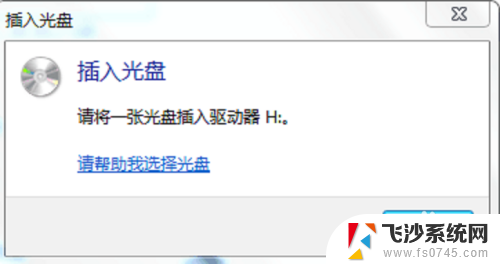
5.如果上述没有反应,就来更新一下光驱。打开“设备管理器”,找到前面是光盘图标的项目,鼠标双击。
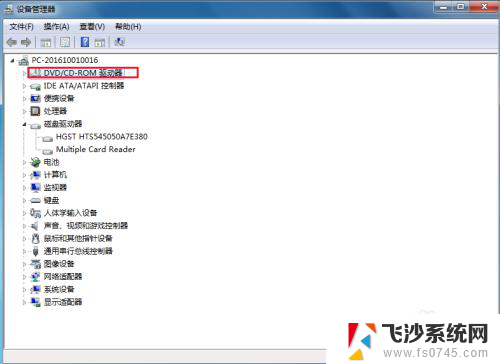
6.右键单击盘驱动,点击“更新驱动”,按照顺序操作即可恢复正常。
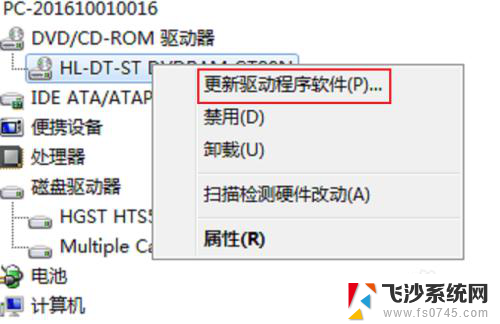
以上就是电脑的CD盘怎么打开的全部内容,如果有需要的用户,可以根据以上步骤进行操作,希望对大家有所帮助。
电脑的cd盘怎么打开 为什么电脑光驱无法打开相关教程
-
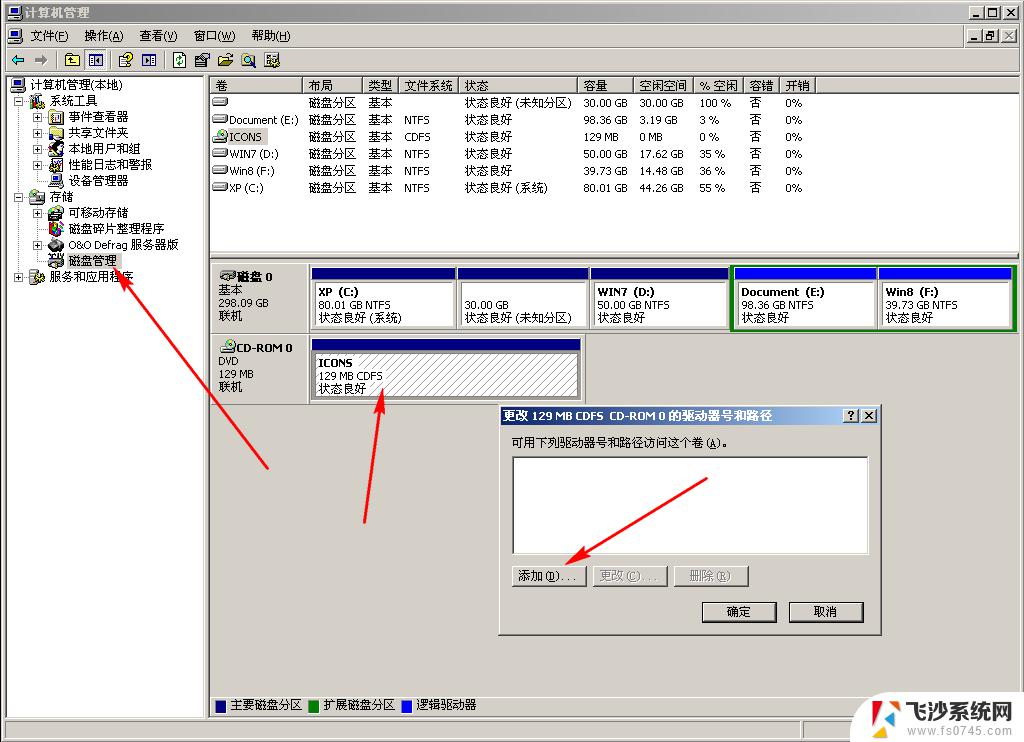 电脑不显示光驱盘符 笔记本光驱无法打开怎么处理
电脑不显示光驱盘符 笔记本光驱无法打开怎么处理2024-03-18
-
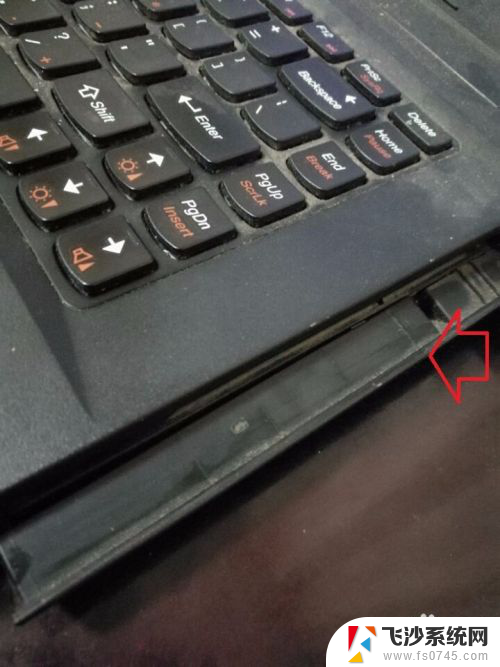 cooyes电脑光驱在哪 电脑光驱无法打开怎么处理
cooyes电脑光驱在哪 电脑光驱无法打开怎么处理2024-06-04
-
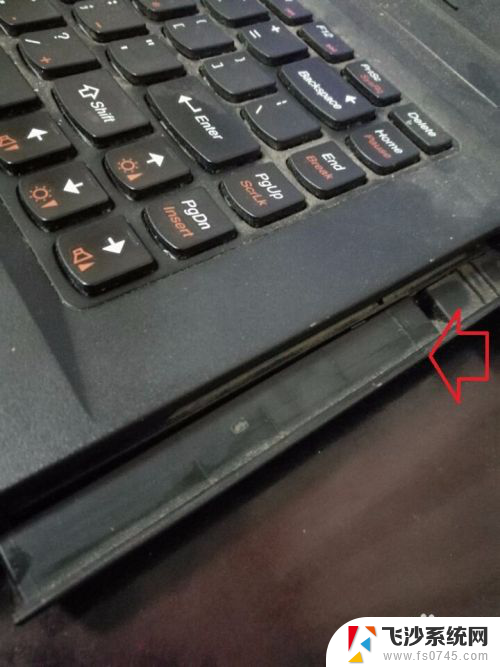 如何打开电脑的dvd光驱 电脑光驱打开后无法关闭怎么处理
如何打开电脑的dvd光驱 电脑光驱打开后无法关闭怎么处理2024-06-19
-
 如何从电脑打开光驱 两种方法快速打开光驱
如何从电脑打开光驱 两种方法快速打开光驱2023-11-06
- 光盘插到电脑上dvd驱动器打不开 电脑光驱打不开的原因及解决方案
- 笔记本电脑可外接光驱吗 笔记本光驱无法打开原因
- 电脑光驱在哪里打开 电脑光驱怎么清洁
- 电脑u盘怎么打开 u盘在电脑上无法打开怎么办
- 联想电脑有光盘光驱吗 联想笔记本电脑光驱打不开怎么办
- 电脑不打字了为什么? 电脑键盘无法打字怎么修复
- 电脑如何硬盘分区合并 电脑硬盘分区合并注意事项
- 连接网络但是无法上网咋回事 电脑显示网络连接成功但无法上网
- 苹果笔记本装windows后如何切换 苹果笔记本装了双系统怎么切换到Windows
- 电脑输入法找不到 电脑输入法图标不见了如何处理
- 怎么卸载不用的软件 电脑上多余软件的删除方法
- 微信语音没声音麦克风也打开了 微信语音播放没有声音怎么办
电脑教程推荐
- 1 如何屏蔽edge浏览器 Windows 10 如何禁用Microsoft Edge
- 2 如何调整微信声音大小 怎样调节微信提示音大小
- 3 怎样让笔记本风扇声音变小 如何减少笔记本风扇的噪音
- 4 word中的箭头符号怎么打 在Word中怎么输入箭头图标
- 5 笔记本电脑调节亮度不起作用了怎么回事? 笔记本电脑键盘亮度调节键失灵
- 6 笔记本关掉触摸板快捷键 笔记本触摸板关闭方法
- 7 word文档选项打勾方框怎么添加 Word中怎样插入一个可勾选的方框
- 8 宽带已经连接上但是无法上网 电脑显示网络连接成功但无法上网怎么解决
- 9 iphone怎么用数据线传输文件到电脑 iPhone 数据线 如何传输文件
- 10 电脑蓝屏0*000000f4 电脑蓝屏代码0X000000f4解决方法